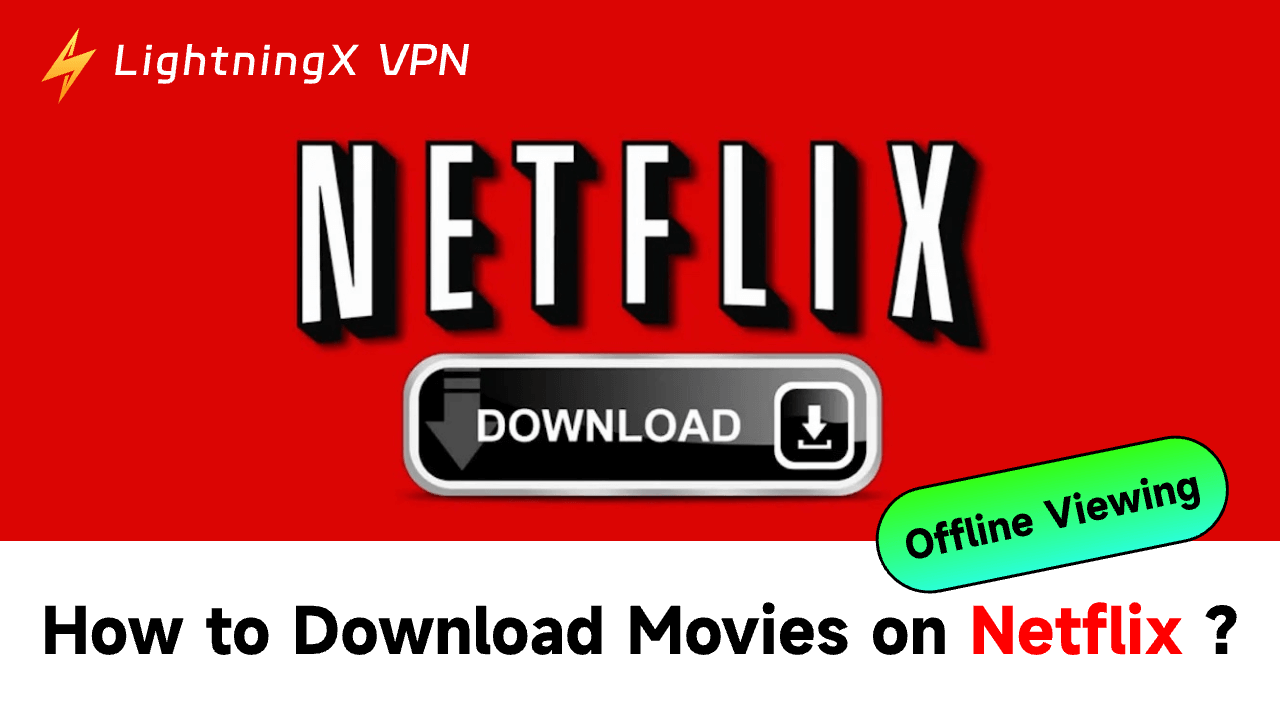Netflix — это платформа для потоковой передачи фильмов и шоу по всему миру. Но что, если вы хотите смотреть любимые фильмы в автономном режиме? К счастью, Netflix позволяет легко скачивать фильмы и телешоу для просмотра в автономном режиме. Независимо от того, едете ли вы на работу, путешествуете или просто избегаете использования данных, это руководство покажет вам, как скачать фильмы Netflix законно и эффективно.
Почему вы хотите скачать фильмы Netflix?
Во-первых, это очень удобно для просмотра в автономном режиме. Например, если вы находитесь в длительных перелетах или поездках, или находитесь в районах с плохим или отсутствующим подключением к Интернету, вы можете смотреть загруженные фильмы Netflix в любое время и в любом месте.
Еще одна причина — потребление данных. Вместо потоковой передачи данных через мобильные данные вы можете загружать фильмы Netflix, подключенные к Wi-Fi. Хорошей идеей будет сохранить свои данные для других нужд.
Кроме того, если у вас плохое подключение к Интернету, буферизация или задержки из-за низкой скорости Интернета мешают наслаждаться фильмами. Просмотр в автономном режиме обеспечивает непрерывное воспроизведение, что делает просмотр фильмов полным и спокойным.
Кстати, некоторые фильмы Netflix имеют географические ограничения. Многие пользователи будут использовать VPN, например, LightningX VPN, чтобы разблокировать больше фильмов Netflix на разные вкусы.
Однако обработка Netflix и инструментов VPN одновременно может потреблять энергию вашего устройства. Это неплохой выбор — заранее загрузить фильмы Netflix с помощью LightningX VPN.
Совет:
LightningX VPN сверхбыстрый и стабильный. Он может облегчить потоковую передачу Netflix, гарантируя отсутствие буферизации и задержек. Плюс, как упоминалось ранее, он может скрыть ваш реальный IP-адрес с помощью виртуального, чтобы вы могли разблокировать эти геоэксклюзивные фильмы. Загрузите LightningX VPN для лучшего просмотра фильмов Netflix!
Требования к загрузке фильмов на Netflix
Чтобы загрузить фильмы на Netflix, вам необходимо соответствовать следующим требованиям.
1. У вас должно быть совместимое устройство.
Вы можете загрузить Netflix на следующие устройства:
- Смартфоны и планшеты под управлением iOS, Android или Amazon Fire OS.
- ПК с Windows 10/11 с приложением Netflix. Вы не можете напрямую загружать фильмы Netflix из веб-браузера и с ПК Mac.
- Google Chromebook (с установленным Google Play Store).
2. Убедитесь, что ваше приложение Netflix обновлено.
Вам необходимо обновить приложение Netflix перед загрузкой. Если на ваших устройствах установлена старая операционная система, загрузка фильмов Netflix может не поддерживаться. Вы можете обновить свое устройство через:
• Google Play Store (устройства Android)
• App Store (устройства iOS)
• Microsoft Store (устройства Windows)
• Google Play Store (Google Chromebook)
3. Подготовьтесь к достаточному объему памяти
Перед загрузкой убедитесь, что на вашем устройстве достаточно памяти для загрузки фильмов Netflix. Размер каждого фильма зависит от выбранного вами качества видео.
4. Оформите подписку на Netflix
Вам нужна активная подписка на Netflix для загрузки и просмотра фильмов в автономном режиме. Все уровни подписки поддерживают загрузку, но количество разрешенных устройств зависит от плана.
Как скачать фильмы на Netflix: пошаговое руководство
В этой части подробно описывается, как скачать шоу Netflix. Если вы хотите узнать, как скачать фильмы Netflix на ноутбуки или мобильные устройства, внимательно изучите следующие шаги.
Шаг 1. Откройте приложение Netflix
1. Загрузите приложение Netflix на свой Android, iPhone/iPad/ПК/Mac.
2. Запустите приложение Netflix на совместимом устройстве.
3. Войдите в свою учетную запись, если вы еще не вошли в нее.
Шаг 2. Найдите загружаемый контент
Не все названия на Netflix доступны для загрузки из-за лицензионных ограничений. Чтобы найти фильмы или шоу, которые можно загрузить:
Вариант 1. Используйте раздел «Доступно для загрузки»
1. Откройте приложение Netflix.
2. Нажмите значок меню (три горизонтальные линии) или перейдите на вкладку «Загрузки».
3. Выберите «Доступно для загрузки», чтобы просмотреть подходящие названия.
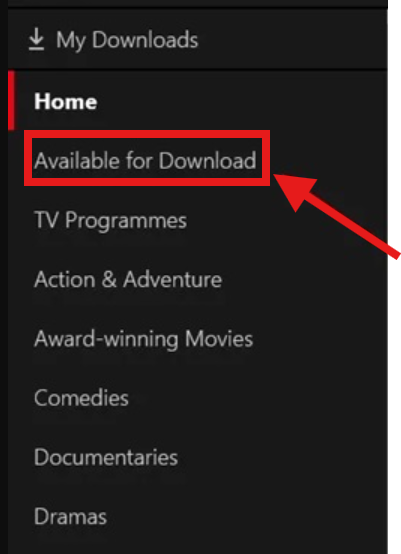
Вариант 2: Поиск определенного заголовка
1. Используйте строку поиска, чтобы найти фильм или шоу.
2. Найдите значок загрузки (стрелка вниз с линией под ним). Если значок есть, контент можно загрузить.
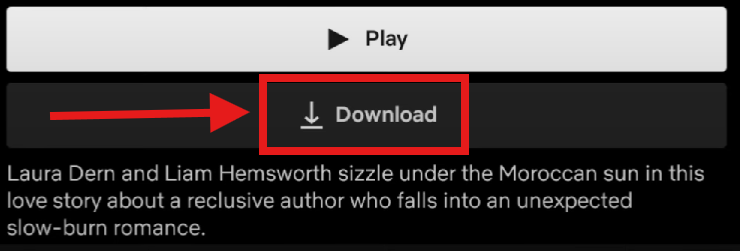
Шаг 3: Загрузите фильм
1. Нажмите на заголовок, который хотите загрузить.
2. Нажмите значок загрузки рядом с заголовком или эпизодом.
3. Загрузка начнется немедленно. Индикатор выполнения покажет статус.
Шаг 4: Выберите качество видео
Netflix позволяет вам выбирать качество видео для ваших загрузок в соответствии с вашими потребностями:
Как настроить качество видео:
1. Перейдите в меню в приложении Netflix.
2. Выберите «Настройки приложения» или «Настройки» (зависит от устройства).
3. В разделе «Загрузки» нажмите «Качество видео загрузки».
4. Выберите: стандартное или высокое, стандартное с более низким качеством и меньшим размером файла, высокое с лучшим качеством и большим размером файла.
Шаг 5: Получите доступ к загрузкам
После загрузки фильма вы сможете найти его в разделе «Загрузки» приложения Netflix:
1. Нажмите вкладку «Загрузки» в нижней части экрана (мобильные устройства) или в меню (Windows).
2. Здесь будут перечислены ваши загруженные фильмы и шоу.
3. Нажмите на название, чтобы начать просмотр.
Как управлять загрузками Netflix?
1. Вы можете удалить загрузки.
Чтобы освободить место в хранилище, вы можете удалить загруженный контент:
- Перейдите в раздел «Загрузки».
- Найдите фильм или шоу, которые хотите удалить.
- Нажмите значок корзины или опцию «Удалить загрузку».
2. Узнайте, как использовать функцию «Умные загрузки».
Netflix предлагает удобную функцию под названием «Умные загрузки». Вы можете автоматически удалять просмотренные эпизоды или загружать следующий эпизод при подключении к Wi-Fi. Чтобы включить «Умные загрузки», перейдите в «Настройки приложения» в приложении Netflix и включите «Умные загрузки».
Часто задаваемые вопросы — Как скачать фильмы на Netflix
1. Могу ли я скачать фильмы на любое устройство?
Нет. Загрузки поддерживаются только на устройствах iOS, Android и Windows с приложением Netflix.
2. Истекают ли загрузки?
Да. Некоторые названия истекают по истечении установленного периода или после того, как они покидают Netflix. Вы увидите уведомление об истечении срока в разделе «Загрузки».
3. Могу ли я смотреть загрузки без подключения к Интернету?
Да. После загрузки фильмы можно смотреть офлайн без подключения к Интернету.
4. Сколько названий я могу скачать?
Вы можете скачать до 100 названий на устройство в зависимости от вашего объема памяти.
5. Могу ли я перенести загрузки на другое устройство?
Нет. Загрузки привязаны к устройству и учетной записи, используемой для их загрузки. Их нельзя перенести.
Вывод
Загрузка фильмов на Netflix — это кардинальное изменение в сфере офлайн-развлечений. Всего за несколько шагов вы можете наслаждаться любимыми названиями в любое время и в любом месте — без необходимости подключения к Интернету. В этой статье в основном показано, как загружать фильмы на Netflix. Используйте по максимуму свою подписку на Netflix и приятного просмотра!